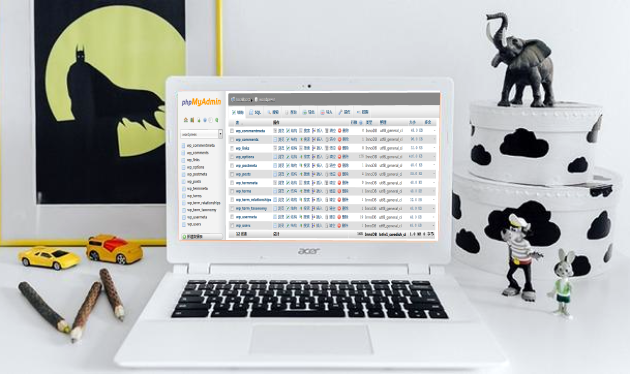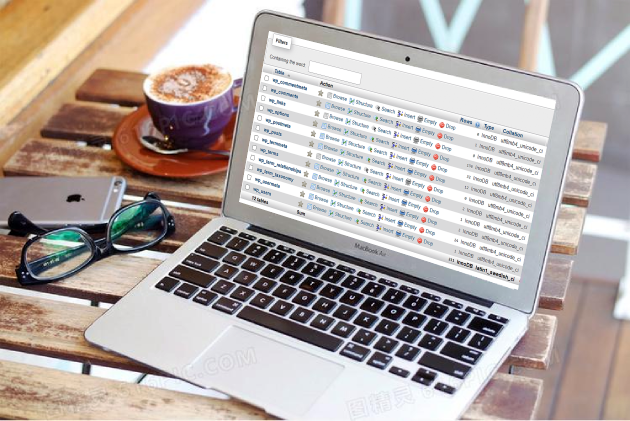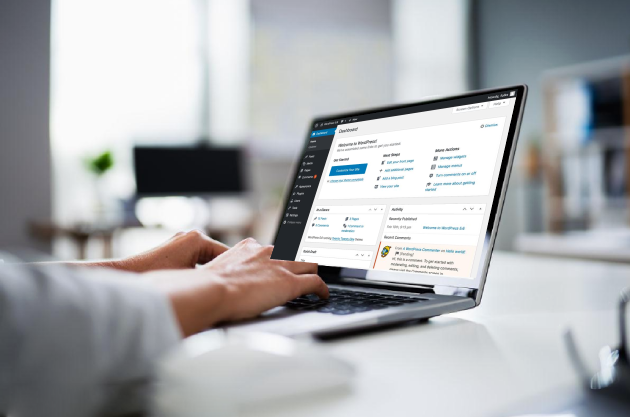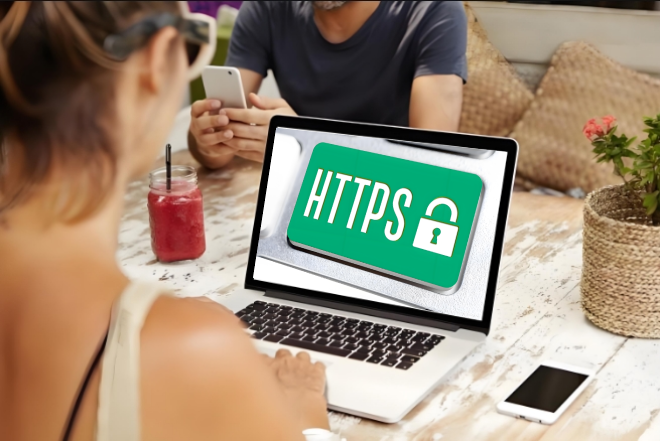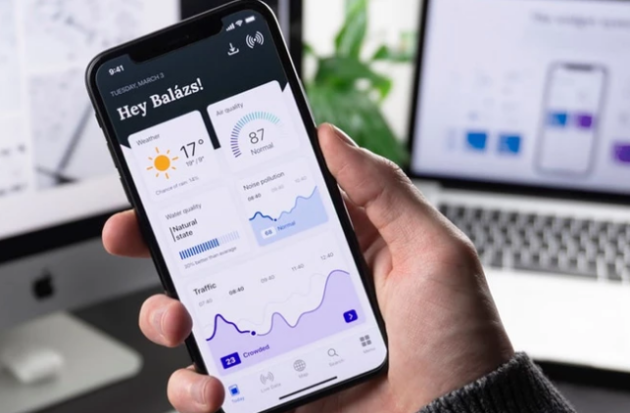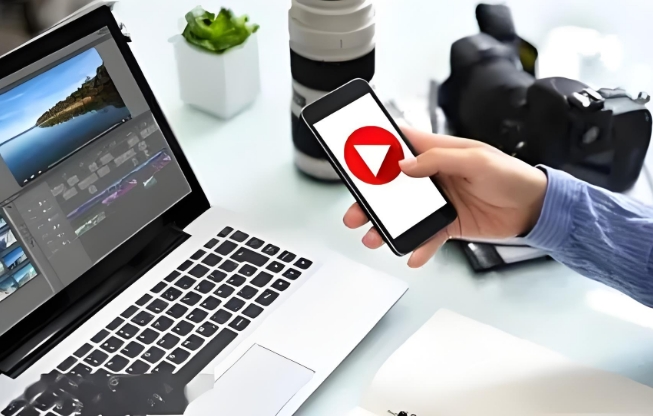WordPress开发者在搭建网站时,可能会遇见数据库无法连接的问题,或者说在本地测试时,搭建的WordPress数据库连接正常;但是通过FTP上传网站程序到空间后,无法与数据库建立正常的连接。

WordPress数据库无法连接,网站就没法正常运行,怎么建立数据库连接,茹莱神兽认为,有三种常见的方法解决这个问题。
方法一、修改或配置wp-config.php 文件连接数据库
开发者想要建立WordPress数据库连接,可以通过修改或配置“wp-config.php”文件来实现,您可以按照以下步骤进行操作:
1、首先,确保您已经安装了WordPress,并拥有数据库登录凭据(数据库名称,用户名和密码)。
2、打开您的WordPress安装文件夹中的 wp-config.php 文件。
3、在 wp-config.php 文件中,您将找到以下数据库连接详细信息的部分:
/** WordPress数据库的名称 */
define('DB_NAME', 'your_database_name');
/** MySQL数据库用户名 */
define('DB_USER', 'your_username');
/** MySQL数据库密码 */
define('DB_PASSWORD', 'your_password');
/** MySQL主机 */
define('DB_HOST', 'your_host');
将 your_database_name 替换为您的数据库名称,your_username 替换为您的用户名,your_password 替换为您的密码,your_host 替换为您的主机地址。
4、保存 wp-config.php 文件并关闭它。
完成这些步骤后,WordPress将使用提供的数据库连接详细信息来建立与数据库的连接。现在,您应该能够成功访问您的WordPress网站并与数据库进行通信。
方法二、在本地安装WordPress并连接到远程数据库
1、在本地计算机上安装WordPress并正确配置Web服务器软件(如Apache或Nginx)以及PHP版本。
2、安装并配置数据库管理工具,如phpMyAdmin,用于连接到远程数据库服务器。
3、在WordPress安装向导中,选择“我没有FTP凭据”,进入下一步。
4、在“数据库详情”页面上,填写之前创建的数据库名称、用户名和密码等数据库连接信息。
5、确认所有设置后,点击“进行安装”,WordPress将会自动连接到数据库并完成安装。
方法三、使用WampServer集成环境建立WordPress数据库连接
1、下载并安装WampServer集成环境,安装完成后启动WampServer。
2、在WampServer菜单中选择“www目录”,进入该目录并创建一个新的文件夹用于安装WordPress。
3、下载WordPress压缩包并将其解压到新创建的文件夹中。
4、打开浏览器并访问localhost或127.0.0.1,将会看到一个WampServer欢迎页面。
5、在WampServer菜单中选择“phpMyAdmin”,在phpMyAdmin中创建一个新的数据库用于存储WordPress数据。
6、打开WordPress安装向导,选择“我没有FTP凭据”,进入下一步。
7、在“数据库详情”页面上,填写新创建的数据库名称、用户名和密码等数据库连接信息。
8、确认所有设置后,点击“进行安装”,WordPress将会自动连接到数据库并完成安装。
本篇最后总结
茹莱神兽认为,以上建立WordPress数据库连接的三种方法都可以解决您的问题,建议可以根据实际需要选择合适的方法进行操作,并且在遇到连接错误时能够及时排查问题并进行解决。
 茹莱神兽
茹莱神兽